Vue de groupe
Les administrateurs de groupe sont responsables de la conduite de l’engagement et de la surveillance de l’achèvement des cours pour les apprenants sur le terrain. Pour prendre en charge les administrateurs de groupe dans ces tâches, la formation communautaire fournit des analyses au niveau du groupe pour suivre la progression de l’apprentissage pour une cohorte d’apprenants et prendre des mesures pertinentes.
Pour accéder à l’affichage groupe, vous devez sélectionner un groupe dans la liste des groupes sous l’onglet Utilisateurs du portail. Sur la page détails du groupe, les informations pertinentes sur la progression et la fin du cours des apprenants sont affichées à l’administrateur.
Dans cet article, vous allez en savoir plus sur les différentes métriques et rapports disponibles pour les administrateurs de groupe pour tous les participants d’un groupe :
Niveau d’autorisation
Community Training fournit une administration basée sur les rôles et, en fonction du niveau d’accès, les administrateurs peuvent effectuer différentes actions. Le tableau ci-dessous présente les rôles d’administration qui peuvent accéder à l’affichage de groupe :
| Niveau d’accès | Vue de groupe |
|---|---|
| Administrateur général | Oui |
| Administrateur de l’organisation | Oui |
| Administrateur de catégorie | Non |
| Administrateur de parcours d’apprentissage | Non |
| Administrateur de cours | Non |
| Administrateur de groupe | Oui |
Suivre la progression et les performances globales de l’apprenant dans un groupe
Dans la page des détails du groupe, les administrateurs peuvent afficher la liste de tous les apprenants d’un groupe, ainsi que la fin du cours, le score moyen d’évaluation, les cours inscrits par l’administrateur de groupe et les certificats reçus.
Par exemple, l’image affiche les détails d’analyse de groupe pour les employés dans Digital Marketing :
.png)
Dans l’affichage grille, pour chaque apprenant, l’administrateur de groupe peut voir les informations suivantes. Vous pouvez pointer sur l’en-tête de colonne pour afficher la définition de colonne :
Achèvements de cours : nombre total de cours effectués par un apprenant dans la liste des cours attribués par l’administrateur de groupe.
Inscriptions de cours : nombre total de cours attribués par l’administrateur de groupe pour un participant au groupe.
Score d’évaluation : moyenne du score d’évaluation (y compris l’évaluation notée) d’un apprenant dans tous les cours terminés.
Certificats reçus : nombre de certificats reçus par un apprenant pour les cours terminés.
Remarque
La page détails du groupe affiche la progression de l’apprenant uniquement pour les cours attribués par le groupe Administration. Par exemple, supposons qu’un apprenant s’est auto-inscrit dans certains cours sur la plateforme (non attribué par l’administrateur) puis que la progression de ces cours ne s’affiche pas dans les détails du groupe.
Dans la grille d’affichage de groupe, vous pouvez :
Sélectionnez les en-têtes de colonne respectifs pour trier les lignes par n’importe quelle colonne.
Sélectionnez Télécharger la liste pour télécharger les données dans une feuille Excel.
Sélectionnez une ligne pour afficher la carte de rapport de l’apprenant, qui fournit la progression et les performances de l’apprenant pour les cours individuels.
Recherchez un apprenant dans le groupe et accédez à leurs détails de progression et de performances.
.png)
Suivez l’état d’achèvement du cours de tous les utilisateurs du groupe pour un cours spécifique en sélectionnant le filtre Cours et en sélectionnant un cours spécifique.
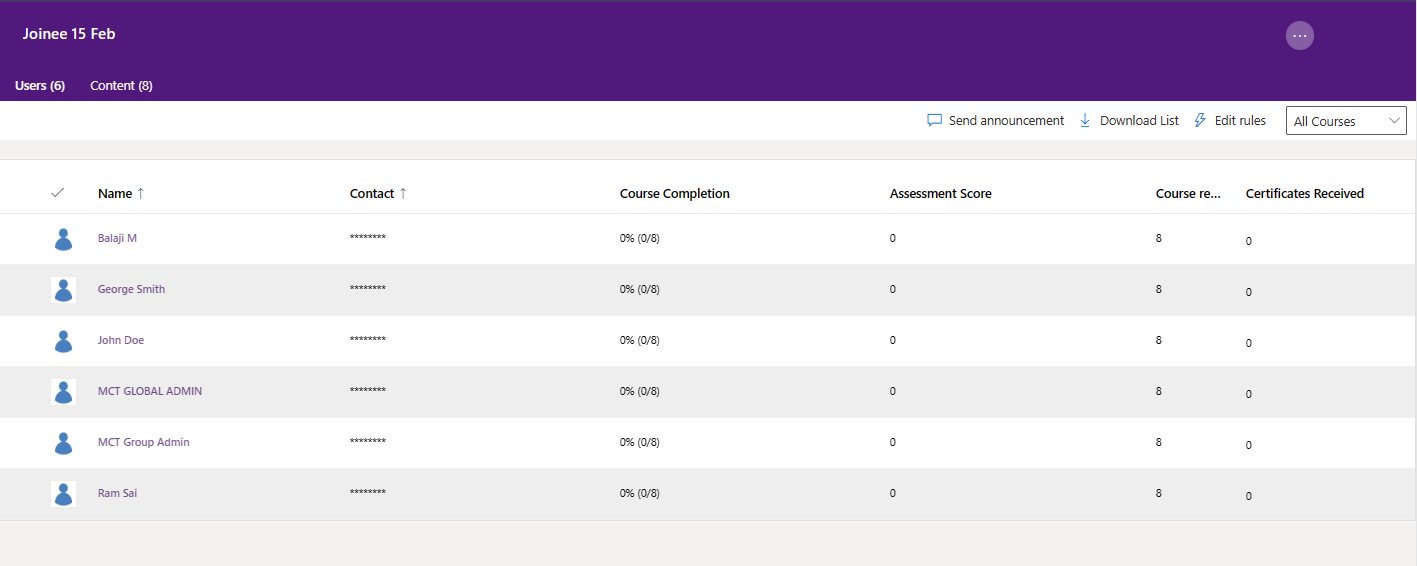
Contactez-nous via HelpDesk si vous avez d’autres requêtes.